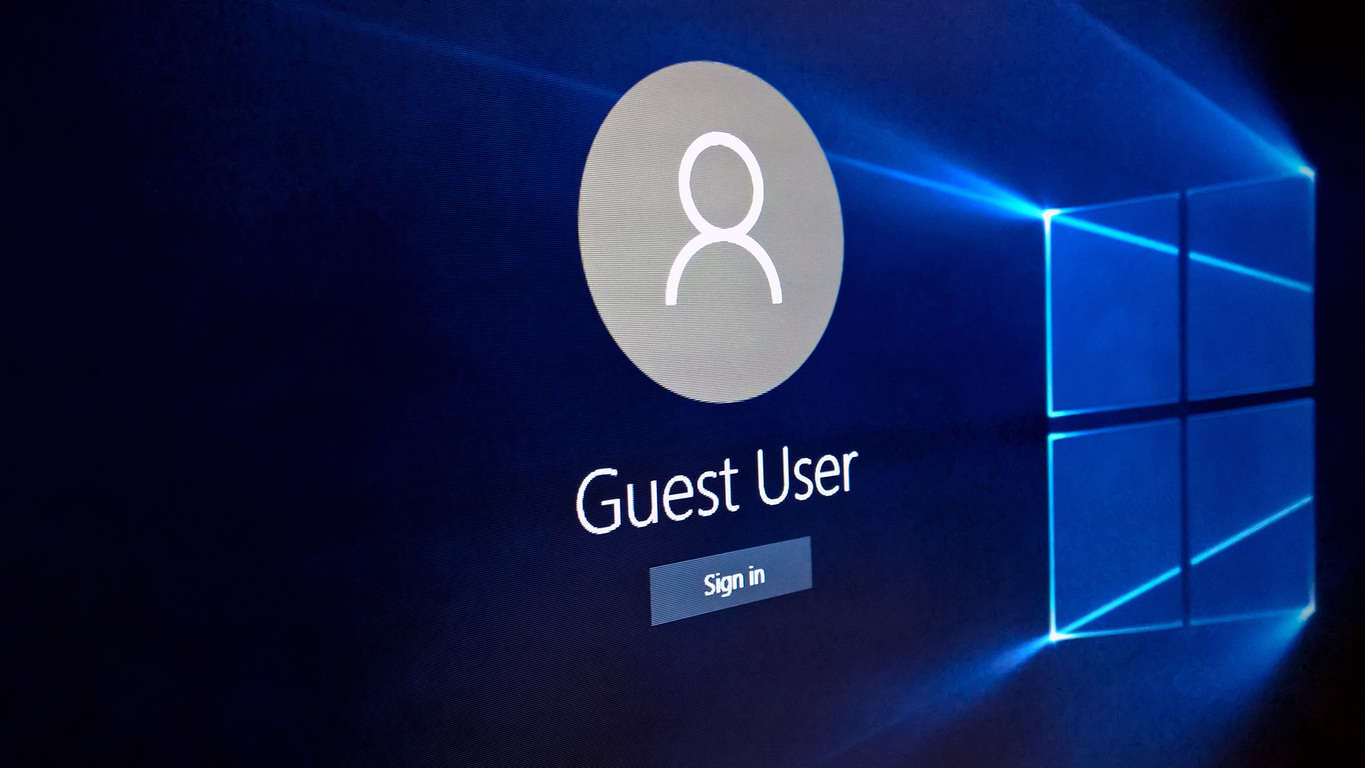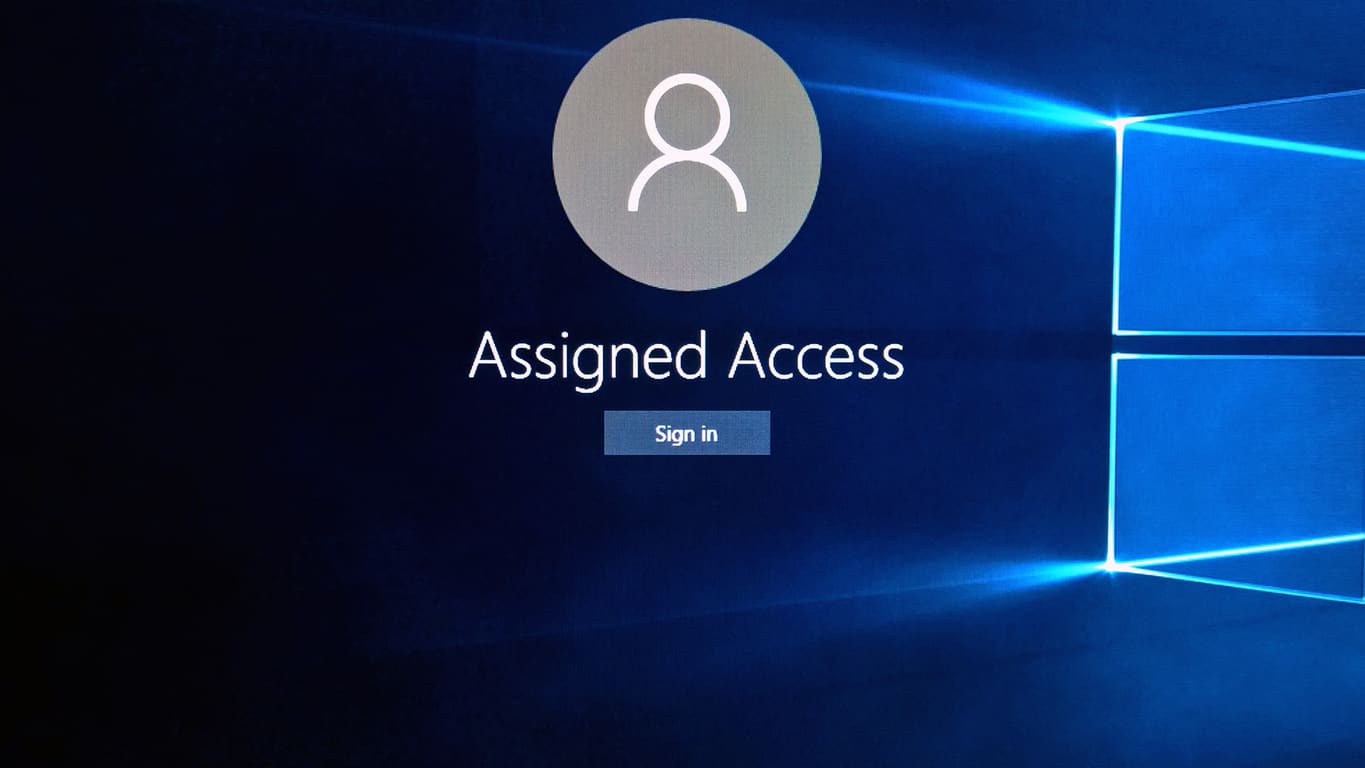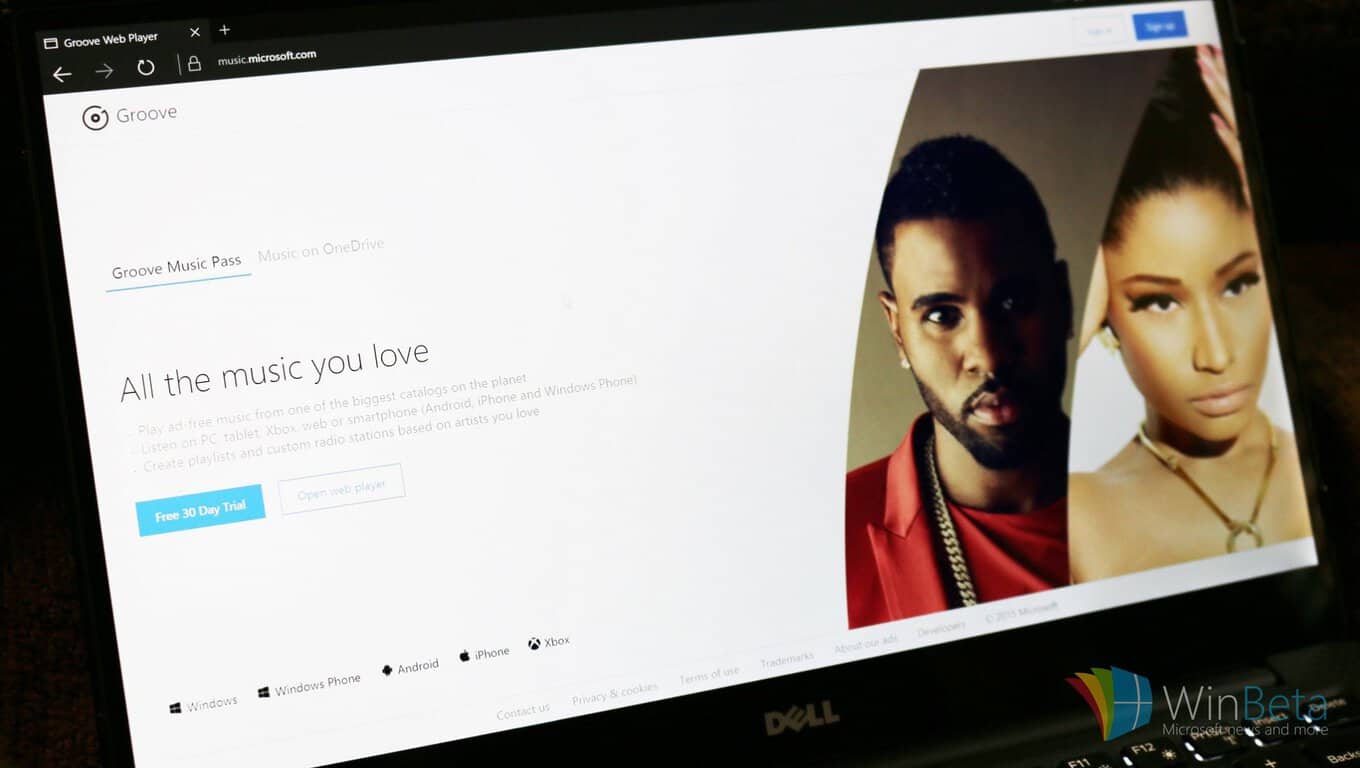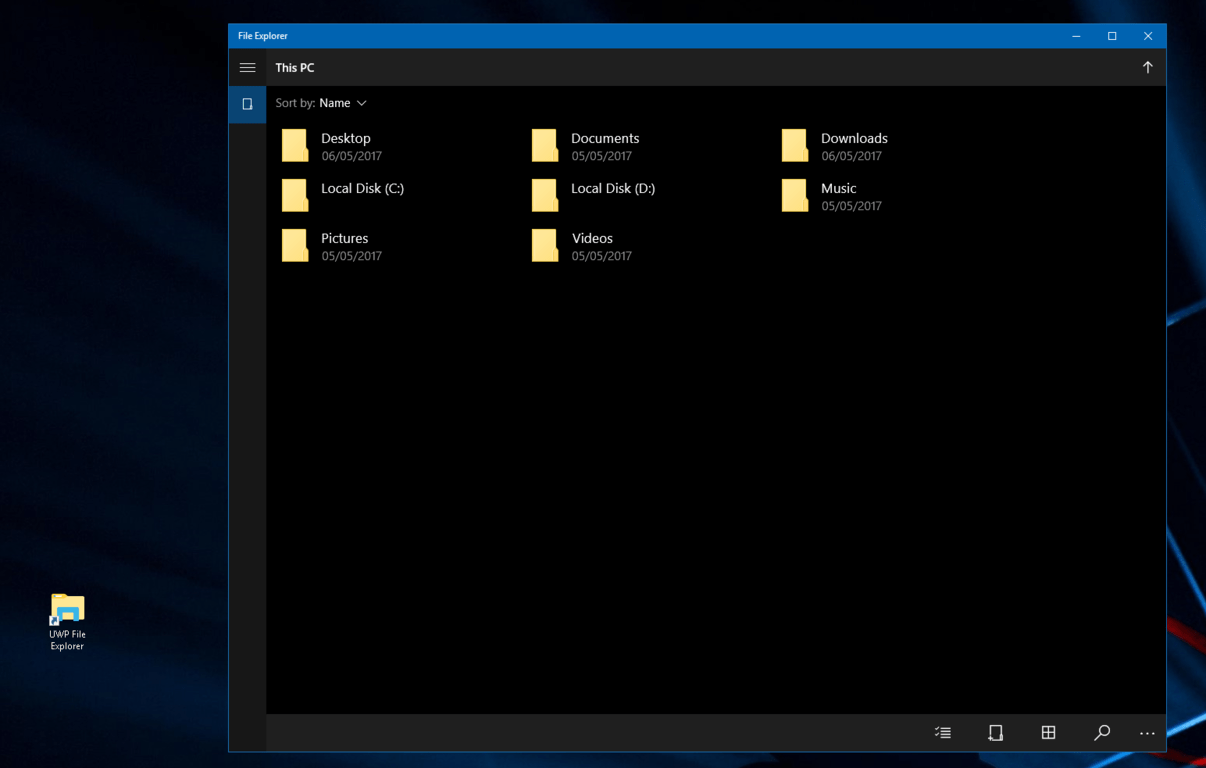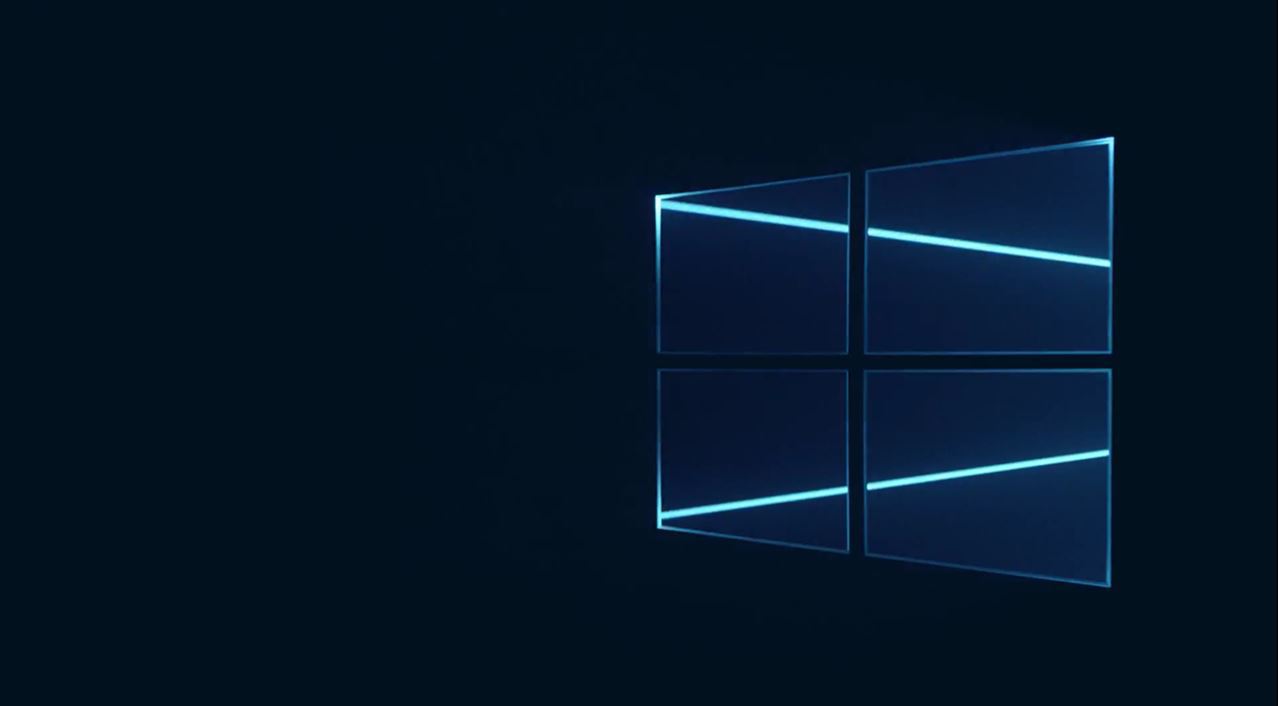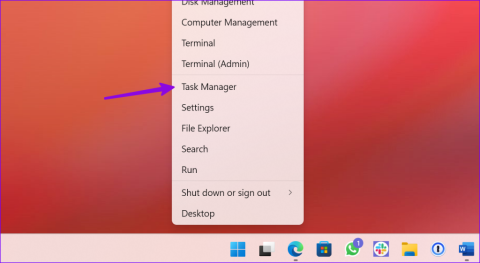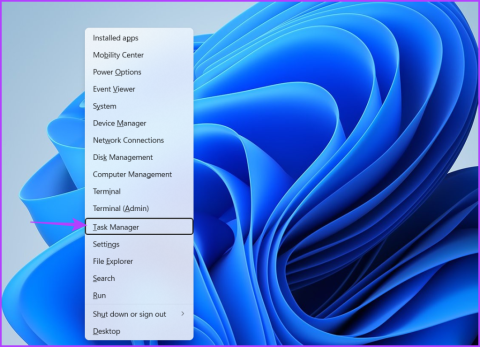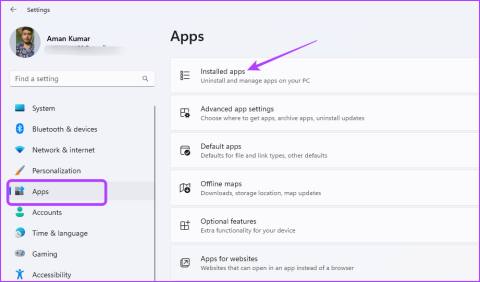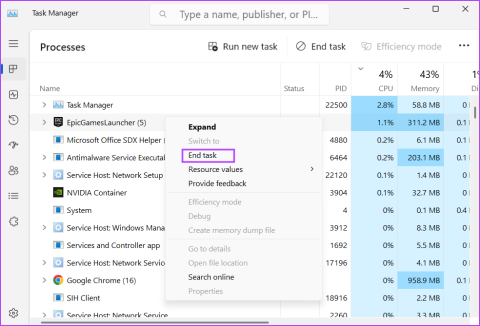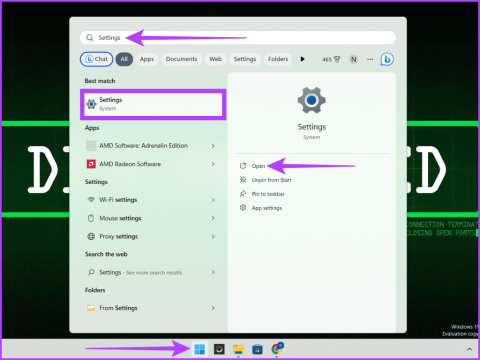無料アップグレードを予約する方法、またはGet Windows10通知を取り除く方法
マイクロソフトが7月29日にWindows10の発売を正式に発表する直前に、Windows7および8.1のユーザーは通知に新しいアイコンが表示され始めました。
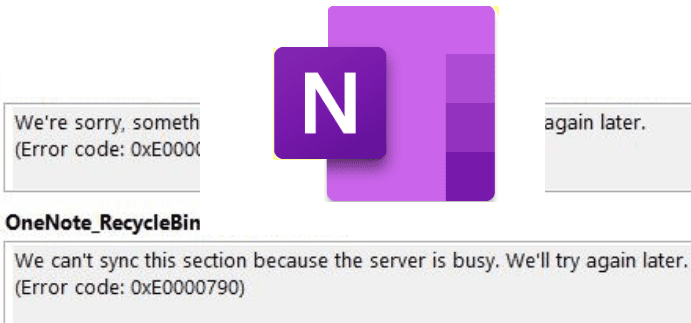
OneNoteノートブックの同期が失敗する場合があります。最も一般的な問題の1つは、サーバーがビジー状態の場合です。ただし、同期プロセスが成功した場合でも、OneNoteは「サーバーがビジーです」というエラーを表示し続ける場合があります。
これは、通常、ノートブックがSharePoint、SharePoint Online、またはOneDrive forBusinessに保存されているときにこのエラーが表示されるためです。そのため、同期が正常に完了した場合でもエラーが表示される場合があります。この場合、実際には同期の問題ではなく、認証の問題を示しています。
アカウントからログアウトするだけで、コンピューターとOneNoteのサーバーへの接続を更新できます。1〜2分待ってから、再度サインインします。ノートブックを開き、サーバーエラーがなくなったかどうかを確認します。
または、WebバージョンのOneNoteでエラーが続くかどうかを確認します。Webバージョンを使用してノートブックを同期することができれば、問題は途中で解決されます。
同期に失敗したノートブックのコンテンツをコピーして、新しいノートブックに貼り付けます。それでも「サーバーがビジーです」というエラーが発生するかどうかを確認してください。うまくいけば、同期プロセスは今成功するはずです。
他のプログラムやプロセスがバックグラウンドで実行されている場合は、それらを閉じて、問題が解決しないかどうかを確認してください。一部のバックグラウンドプログラムがOneNoteに干渉している可能性があります。
次に、Officeパッケージを修復して、インストールファイルが破損していないことを確認します。コントロールパネルを起動し、[プログラムと機能]に移動し、[Office 365]を選択して、[変更]ボタンをクリックします。新しいウィンドウで、[クイック修復]オプションをオンにします。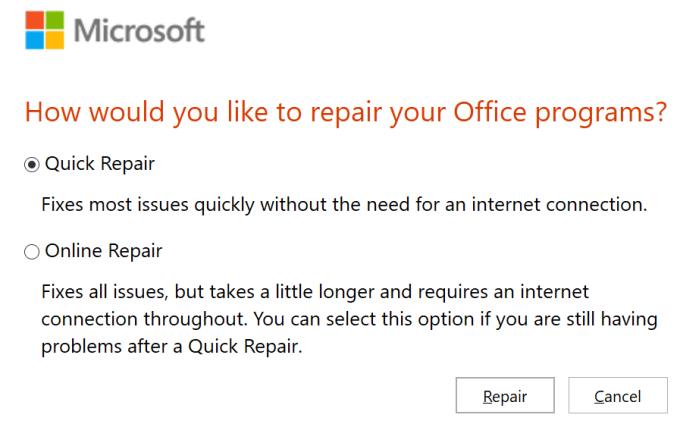
コンピュータを再起動し、サーバーがまだビジーであるかどうかを確認します。
ビジーサーバーによる同期エラーとしてマスクされた認証の問題は、ローカルのOneNoteキャッシュによってもトリガーされる可能性があります。
ファイルをバックアップしてから、キャッシュをクリアします。
タイプ%APPDATA% Windowsの検索バーにしてEnterキーを押します。
次に、C:\ Users \ UserName \ AppData \ Local \ Microsoft \ OneNote \ 16.0に移動します。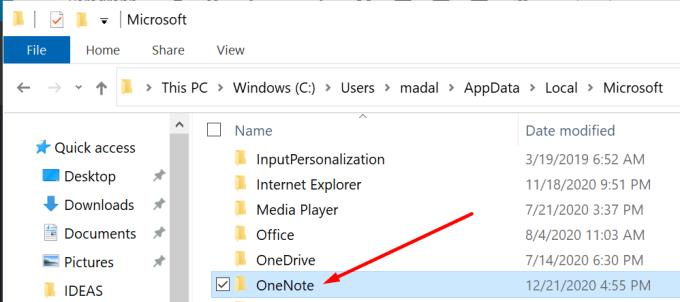
フォルダを開き、キャッシュフォルダからすべてのファイルを削除します。
OneNoteを再起動します。
OneNoteのインストールファイルに問題がある場合は、新しいコピーをダウンロードすると問題が解決するはずです。
行く[設定] →アプリ→アプリと機能。
OneNoteまで下にスクロールして、[アンインストール]ボタンをクリックします。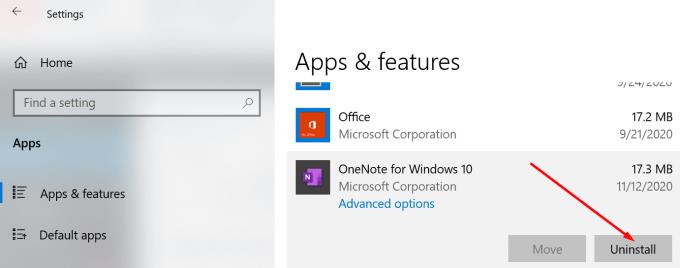
コンピューターを再起動し、MicrosoftStoreからアプリをダウンロードします。
迷惑な「サーバーがビジーです」OneNoteエラーを修正するのにどの方法が役立ったかをお知らせください。
マイクロソフトが7月29日にWindows10の発売を正式に発表する直前に、Windows7および8.1のユーザーは通知に新しいアイコンが表示され始めました。
OneDriveは、Web、モバイルデバイスで利用できるMicrosoftのクラウドストレージソリューションです。また、Windows 10に統合されており、ユーザーにネイティブを提供します
バックアップは何年も前から存在しており、私たちの中にはバックアップを使用する人もいれば、使用しない人もいます。この絶え間なく変化する世界で、私たちは貴重な写真が置かれている場所に住んでいます
何年もの間、Windowsのタスクバーは常に画面の下部に配置されてきました。しかし、それはそのようにとどまる必要はありません、あなたはそれを持っていることを好むかもしれません
マイクロソフトは、WindowsInsiderプログラムに参加している皆さんのために新しいWindows10デスクトップビルドを公開しました。ビルド10565にはいくつかの新しいものが付属しています
待望の休憩の後、Windows 10Insiderプレビュープログラムが再び立ち上がっています。熱心なインサイダーは、Windows 10Insiderビルドで予期せず迎えられました
Windows 10 November Updateのリリースに伴い、別のドライブにアプリをインストールできるようになりました。あなたはもはやあなたのインストールを制限されていません
確かに、Windows 10のメールアプリとカレンダーアプリは、過去数か月で大きく進歩しました。両方のアプリの最近の更新により、Microsoftは
Windows 8以降、ユーザーはすべてのWindowsデバイス間でPCの設定を同期できるようになりました。この便利な機能を使用すると、
あなたはあなたのひどい手書きのためにコンピュータを非難しますか?私たちもそうします。幸いなことに、Windowsは私たちの落書きの認識にかなり優れていますが、それを見つけた場合
最近、私たちの多くは無制限のインターネットを持っていません。あるいは、スマートフォンやタブレットで無制限のデータプランを利用している場合、最後に必要なのはWindowsがすべてを盗むことです。
仮想デスクトップを使用すると、ユーザーは仮想ワークスペースを管理し、物理的なディスプレイの制限を超えて、アプリやウィンドウを整理してすばやくアクセスできます。
Windows 10は本日、段階的に展開され、世界中のいくつかの国で展開されます。あなたがWindows7でそれを予約したユーザーの1人または
友人や家族のユーザーアカウントの種類を変更して、コンピューターを多かれ少なかれ制御できるようにする場合は、非常に簡単です。あなたが望むかもしれません
MicrosoftアカウントをWindows10デジタルライセンスにリンクする方法に関するガイド
久しぶりです。何ヶ月にもわたる憶測の末、多くの、多くの不透明なタイトルのInsiderビルド、高値と安値、Windows 10がついに(ほぼ)ここに登場しました。
Windows 10を初めて使用し、Groove Musicを使い始めたい方のために、役立つヒントをいくつかご紹介します。ここに行って方法を確認できます
Windows 10で、マイクロソフトはスマートサジェストと呼ばれる新機能を発表しました。これは、スタートメニューのすぐ下に表示される小さなセクションです。
Windows10でUWPファイルエクスプローラーを開く方法は次のとおりです。
過去数週間にわたって、Windows10のプライバシーについて多くの話がありました。マイクロソフトが大幅に後退していないことに懐疑的な人もいます
ここでは、Windows 11 で仮想化を有効にしてゲーム アプリのパフォーマンスを向上させ、さまざまな OS やレガシー アプリを試す方法を説明します。
Microsoft Teams でファイルを開くときに問題が発生していますか? Teams が Windows 上でファイルを開けない場合の最善の解決方法は次のとおりです。
Windows デバイスの音量が大きすぎたり、小さすぎたりしませんか? Windows 11 で音量を変更する 5 つの簡単な方法を紹介します。
通常のマウスのクリック音に飽きていませんか? Windows 10 および 11 でマウス クリック音を有効または無効にする方法について説明します。
Windows タスクバーは自動的に非表示になりませんか?そうであれば。 Windows 11でタスクバーが自動非表示になる問題を修正する方法は次のとおりです。
Windows 11 でアプリのサイズを確認したいですか? 「はい」の場合、Windows 11 でアプリが使用しているストレージの量を確認する 3 つの方法を次に示します。
エンジン エラーを実行するには D3D11 互換 GPU が必要ですというバグがありますか?問題を解決するには、次の 7 つの修正を試してください。
PC の事故に事前に備えておきたいですか? Windows 11 で回復ドライブを作成して使用する方法を説明します。
Windows 11 でファイルやフォルダーを簡単に非表示にする方法をご覧ください。プライバシーと組織を強化するための段階的な方法を学びます。
Microsoft Windows 内のプレインストールされたドライバーのリストに独自のドライバーを追加したいと思ったことはありませんか。以下の手順で簡単に行うことができます。